谷歌浏览器下载插件签名无效处理方案
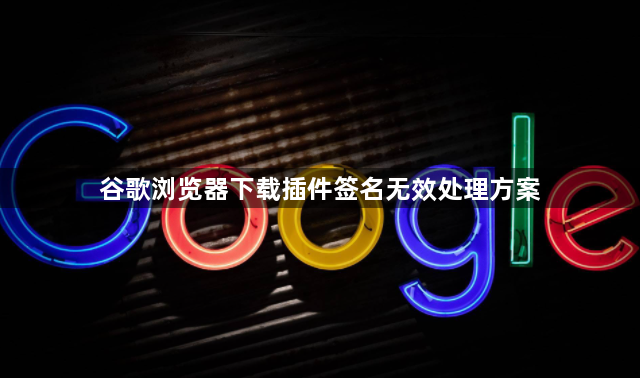
1. 启用开发者模式安装:打开Chrome浏览器,进入“扩展程序”页面(可通过点击右上角的三个点,选择“更多工具” - “扩展程序”),开启“开发者模式”。然后将未签名的插件文件(通常是.crx或解压后的文件夹)拖拽到该页面进行安装。但需注意,非官方渠道下载的插件可能因签名异常导致安装失败,且存在安全风险。
2. 检查插件来源与更新:优先从官方Chrome网上应用店或已知的可靠来源(如插件开发者的官方网站)获取插件,避免使用来历不明的第三方网站下载的插件,这些插件可能被篡改或包含恶意软件,导致签名无效。如果插件原本是从官方渠道下载的,但出现签名无效的情况,可能是证书过期或插件版本过旧。可查看插件详情页的开发者信息,若提示“证书错误”,需联系开发者更新签名,或者尝试寻找该插件的最新版本进行安装。
3. 清理浏览器缓存与残留文件:按Ctrl+Shift+Del组合键清除浏览数据,在弹出的对话框中勾选“缓存”及“Cookie”等选项,然后点击“清除数据”按钮,这样可以清除浏览器中的临时文件和可能存在的错误缓存信息。同时,手动删除之前未安装成功的插件在本地计算机上残留的文件夹。一般可前往C:\Users\[用户名]\AppData\Local\Google\Chrome\User Data\Default\Extensions目录下,找到对应的插件文件夹并移除。这有助于避免旧文件冲突,重置插件加载环境。
4. 关闭冲突插件或内核隔离功能:禁用同类功能插件(如广告拦截类),尤其是AdBlock或uBlock Origin等常见插件,因为它们可能与当前要安装的插件产生冲突,导致签名无效的问题出现。此外,如果你的系统启用了内核隔离功能(如Windows系统的内存完整性设置),可能会阻止某些插件的正常运行。可在系统设置中暂时关闭该功能,但需注意这可能会降低系统的安全性,完成插件安装和测试后建议重新开启。
通过以上步骤,您可以有效解决谷歌浏览器下载插件时出现的签名无效问题。如果问题仍然存在,建议检查是否有其他软件或系统设置影响了浏览器的正常功能。
上一篇: Google Chrome插件后台进程异常自动检测方法 下一篇: Google Chrome浏览器下载安装后安全设置调整
相关教程
1
Google Chrome浏览器网页性能提升插件使用方法
2
Chrome浏览器下载安装包缺失如何正确找回
3
怎么让谷歌浏览器允许弹窗弹出
4
win10系统安装Google Chrome教程
5
谷歌浏览器密码导出导入操作详解及注意事项
6
谷歌浏览器隐私浏览模式功能使用与设置方法
7
如何下载 Mac 版 Chrome?
8
谷歌浏览器如何批量关闭标签页提升工作效率
9
2025年谷歌浏览器网页渲染速度优化指南
10
Chrome浏览器标签一键锁定实用技巧
